手机投屏怎么变大屏幕 手机投屏电视教程如何操作
手机投屏怎么变大屏幕,现今越来越多的人选择通过手机投屏来观看影视作品。相比传统的大屏幕电视,手机投屏具备实用性、便携性以及高清晰度等优势,成为了现代人必不可少的影音娱乐方式之一。那么如何将手机投屏变成大屏幕呢?如何进行手机投屏电视的相关操作呢?下文将全面介绍手机投屏变大屏幕和手机投屏电视教程的操作方法。
手机投屏电视教程如何操作
 方法一、通过第三方投屏软件来投屏。
方法一、通过第三方投屏软件来投屏。这种方法实现起来最方便,基本上所有的智能电视都可以。这里的第三方投屏软件,以乐播投屏为例,我们需要在智能电视和手机上都安装好乐播投屏。

智能电视基本上都是安卓系统,通过电视上的应用市场(如:当贝市场)来安装乐播投屏,也可以在电脑上下载乐播投屏安卓版,通过U盘来安装。然后,手机上也安装好乐播投屏软件。
投屏时,电视和手机同在一个WIFI网络下,电视端打开乐播投屏,会显示二维码和投屏码。手机端打开乐播投屏,然后扫描电视上的二维码进行连接,这时的手机上会显示如下图,选择“屏幕镜像”,再在电视上确认一下,就可以投屏到电视上了。
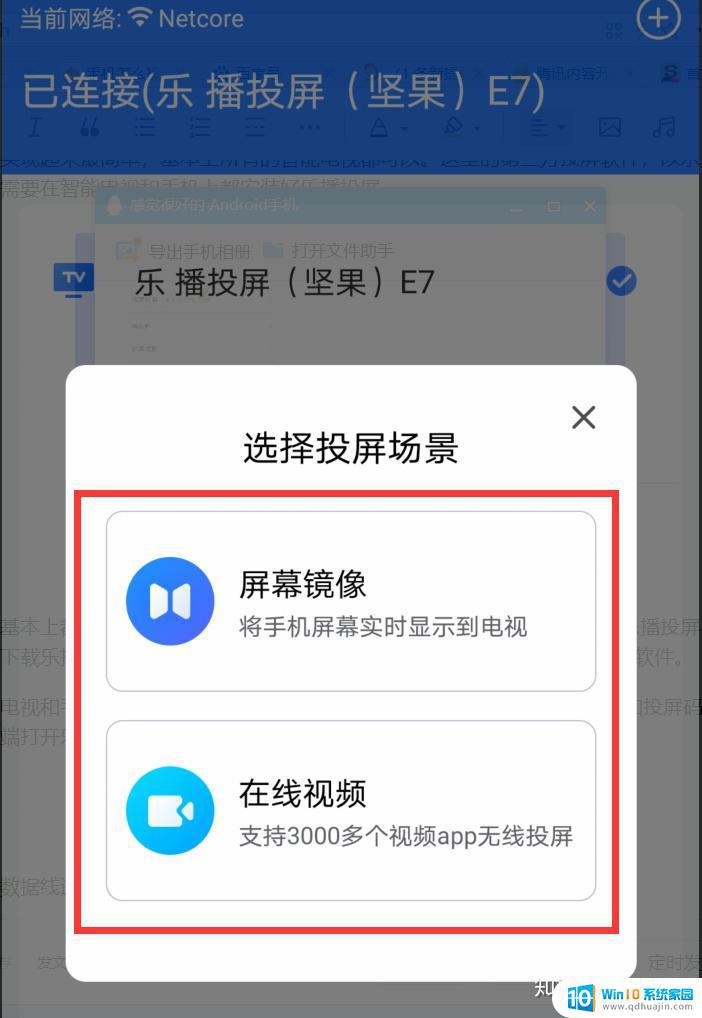 方法二、数据线连接投屏。
方法二、数据线连接投屏。手机也可以通过数据线连接电视实现投屏到电视,不过。这个数据线是有要求的,需要专用的迷你USB转HDMI、type-c转HDMI(价格也就几十元),只需要。数据线的小头(USB或type-c)连接到手机上,大头HDMI插到电视的HDMI接口上,这样,手机和电视就连接成功,直接实现投屏。
 方法三、手机自带的无线投屏。
方法三、手机自带的无线投屏。大部分手机都自带“无线投屏”功能,只需要智能电视支持miracast功能。手机就可以通过这个“无线投屏”来投屏到电视上(要求手机和电视在同一WIFI网络下)。方法很简单,手指按住手机通知栏向下拉,在下拉的通知栏里,我们可以看到一个“无线投屏”按钮(如下图)。
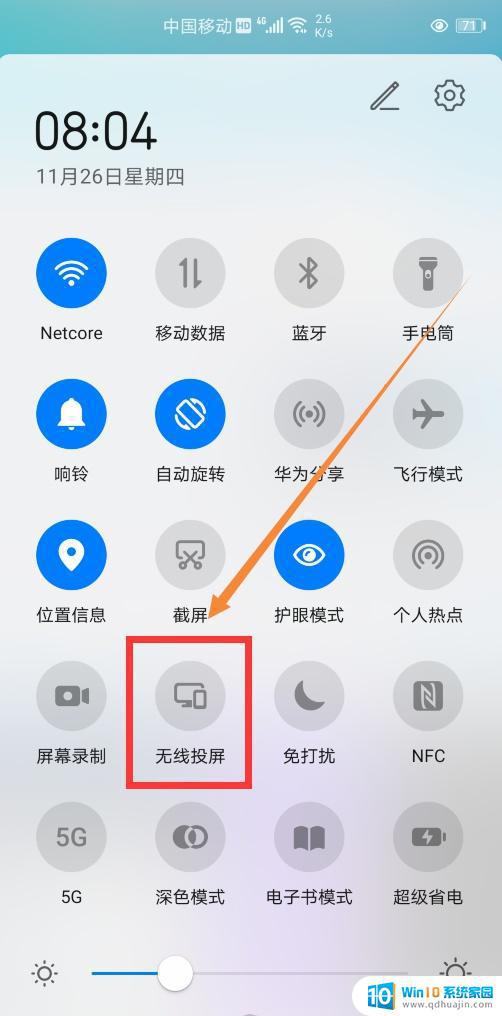
点击这个“无线投屏”,手机就会开始搜索可以投屏的设备(电视),搜索结果如下。
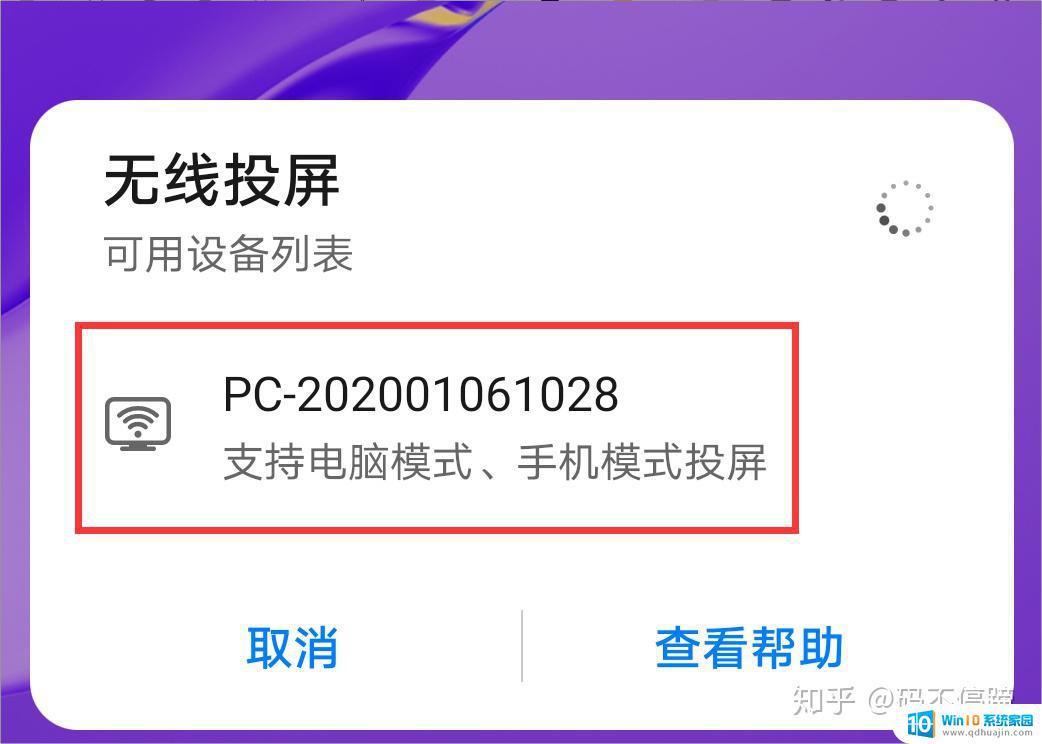
点击上图中搜索到的电视名,就会向电视发出投屏请求,电视上会弹出提示,要我们确认一下。确认后,手机就投屏到电视上了。
方法四、手机应用软件的投屏开关。有很多的手机应用软件,自带有投屏开关。比如:优酷、爱奇艺,在我们使用这些软件看视频时,播放界面的右上角就有一个投屏按钮(如下图),我们只需要点击这个投屏按钮,就可以投屏到电视上(要求手机和电视在同一WIFI网络下)。
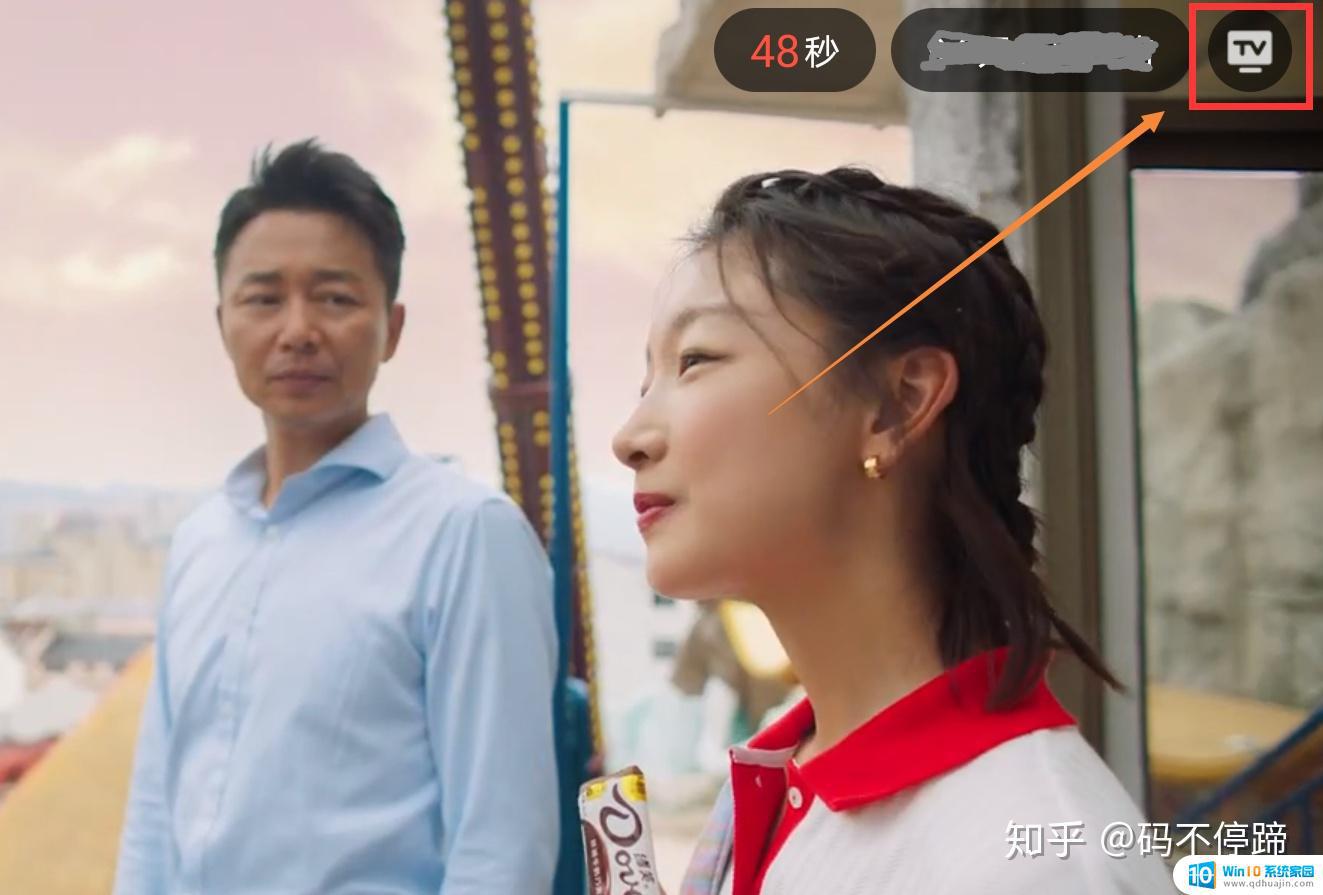
也就是说,手机投屏到智能电视,我们可以通过以上4种方法来实现。不过。这4种方法各有各的优势,要说效果,方法2投屏效果最好,几乎没有任何延时;要说方便性,方法1和方法3、方法4都很方便,不需要通过数据线来连接,手机可以在任何位置。
总的来说,手机投屏怎么变大屏幕这个问题并不难解决。只需要具备相应的软件和设备,按照教程操作即可。手机投屏电视更能实现大屏幕观影体验,无论是日常使用还是娱乐休闲,都是非常实用的技巧。希望大家能够掌握手机投屏的操作方法,享受更加便捷、舒适的视听体验。





